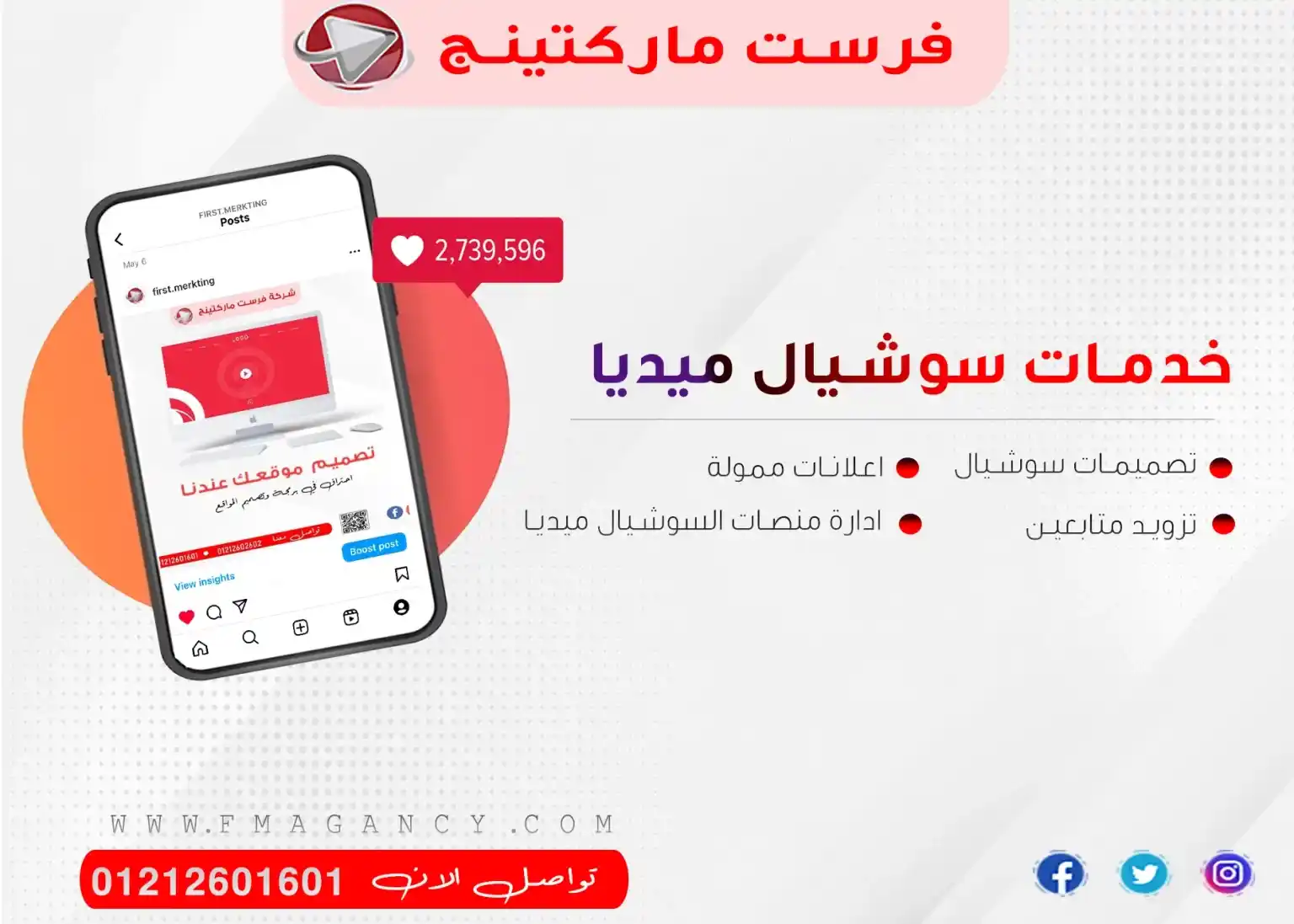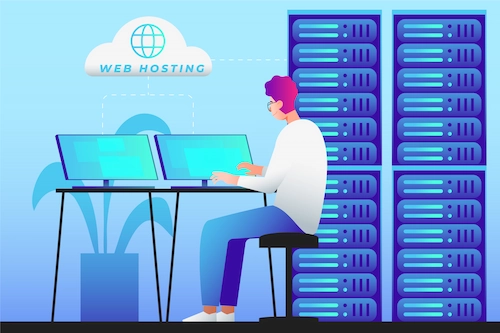أهمية أخذ نسخة احتياطية للموقع
يتعرض الكثير من أصحاب المواقع حول العالم للكثير من الهجمات التخريبية أو الأعطال الفنية التي ربما تتسبب في دمار وفقدان بعض ملفات الموقع أو كاملها. في هذه الحالة تكون أهمية عمل نسخه احتياطية لموقعك Backup والتي تكون عبارة عن نسخة طبق الأصل من ملفات موقعك وبياناته، والتي يمكنك استدعائها بكل سهولة لكي تعيد موقعك إلى حالته الطبيعية التي كان عليها.
تحتوي النسخة الإحتياطية للموقع على نوعين من البيانات كالتالي:
- ملفات الووردبريس
ملفات الووردبريس هي المجلدات التي تحتوي على بيانات موقع الووردبريس الخاص بك مثل مجلد Wp-content و مجلد Wp-includes و ملف wp-config.php وغيرها عشرات الملفات الأخرى التي تجدها داخل مدير ملفات موقعك عند تنصيب الوورد بريس عليها.
- جداول قواعد البيانات MYSQL
هذا هو النوع الثاني من البيانات التي تحتوي عليها النسخة الإحتياطية لموقعك، وهو جداول البيانات والتي تجدها داخل PhpMyadmin الخاص بموقعك. وتحتوي تلك الجداول على كافة البيانات التي يتم نشرها على موقعك بعد مرحلة التنصيب مباشرة، مثل مقالات موقعك ومحتوى الصفحات الداخلية والتعليقات وغيرها من البيانات الهامة التي تم نشرها عبر الموقع.
لذلك يجب عليك إذا كنت مشترك في احدى مزودي خدمات اخذ النسخ الإحتياطية بأن تتأكد انهم يقومون بأخذ نسخة احتياطية BackUp تحتوي على نوعين من البيانات مثلما وضحنا سابقا وهما ( ملفات الووردبريس، بالإضافة إلى جداول قواعد بيانات MYSQL). ولك حتى تكون النسخة الإحتياطية سليمة ومكتملة وتصلح لرفعها على الموقع مرة أخرى في حال الحاجة إليها في أي وقت.
تكلفة إنشاء نسخة احتياطية لموقعك BackUP
دعني أوضح لك بأن هناك ثلاث طرق مختلفة لعمل نسخة احتياطية لموقعك، وتلك الطرق منها ما هو مجاني تماما ولا يكلفك دولار واحد، ومنها أيض ما هو مدفوع. إذا قد تتسائل عن الفرق بين الطرق المجانية والطرق المدفوعة ! . حسنا دعنا نوضح لك الأمر في سطور قبل أن نتحدث عن الطرق الثلاث لعمل نسخة احتياطية Back UP لموقعك :
الطرق المجانية
يمكنك عمل نسخ احتياطية لموقعك بشكل مجاني، وذلك إما بشكل يدوي كما سنوضح في هذه المقالة حيث تقوم أنت بنفسك بحفظ ملفات وبيانات موقعك، أو بإستخدام أحد إضافات الووردبريس التي تقوم بعمل نسخة احتياطية لموقعك بشكل مجاني.
الطرق المدفوعة
توجد بعض الطرق المدفوعة لعمل نسخة احتياطية BackUP للموقع، وبالتأكيد تكون الطرق المدفوعة في أغلب الأوقات أكثر كفاءة من الطرق المجانية. وتكون إما عن طريق شراء احد خدمات تخزين النسخ الاحتياطية والتي يمكن أن تكون بشكل اسبوعي أو يومي أو حتى بشكل لحظي يتم تخزين كل جديد في موقعك داخل النسخة الإحتياطية الخاصة به.
وأيضًا تستطيع شراء إحدى الإضافات Plugins المدفوعة والتي أيضا توفر لك مميزات عن الطرق المجانية من حيث عدد مرات اخذ النسخ الإحتياطية وأماكن تخزين تلك النسخ لتكون أكثر أمانا.
ملحوظة: يمكن الاشتراك من أحد الطرق المدفوعة للنسخ الاحتياطية BackUPs من مزود الاستضافة الخاصة بك، كما يوجد بعض مزودي الاستضافة الذين يوفرونها لك داخل خطة الاستضافة الخاص بك عندهم.
طرق إنشاء نسخة إحتياطية BackUP لموقع الووردبريس
كما تحدثنا من قبل فإنه توجد ثلاث طرق مختلفة لعمل النسخ الإحتياطية لموقعك، وفيما يلي نوضح لك بالشرح التفصيلي كل طريق وكيفية استخدامها بالشكل الصحيح.
الطريقة الأولى : أخذ نسخة احتياطية من خلال إحدى الإضافات
تعتبر هذه الطريقة هي ثاني الطرق الفعالة لإنشاء نسخ احتياطية لموقع الووردبريس بشكل سهل وبسيط وبدون تدخل منك على الاطلاق. كل ما عليك فقط هو أن تقوم بتنصيب الإضافة Plugin المناسبة وضبط الإعدادت الخاصة بإنشاء النسخ الإحتياطية مثل التوقيت الذي ترغب في تكرار عملية النسخ الإحتياطي فيه، وايضا المكان الذي تريد تخزين النسخة بدخله( يجب أن يتم تخزين النسخ الإحتياطية في مكان خارج سيرفر أو استضافة الموقع الخاص بك تماما).
أفضل الإضافات لعمل نسخ إحتياطية لموقعك الووردبريس
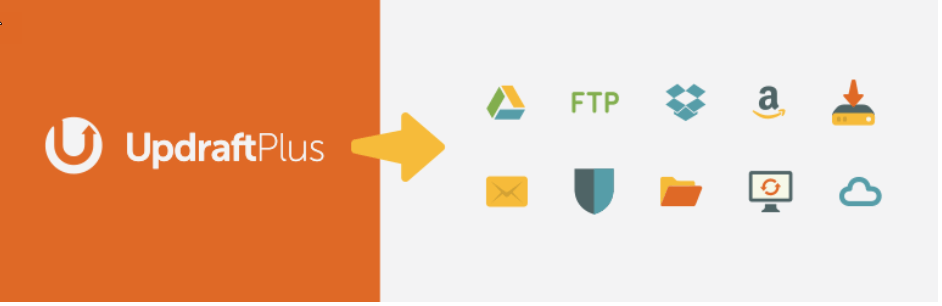
بالتأكيد توجد عشرات الإضافات المتخصصة في انشاء نسخ احتياطية لموقعك بكل سهولة، منها ما هو مجاني ومنها ما هو مدفوع.لكن هنا نتحدث عن إحدى الإضافات التي قمنا بتجربتها وأثبتت فاعليتها بشكل كبير في إنشاء النسخ الاحتياطية بشكل متكامل عبر حفظ كل من ملفات الموقع وجداول قواعد البيانات كلمة وبشكل منظم. وهي إضافة UpdraftPlus والتي يمكنك الحصول عليها من داخل متجر الووردبريس نفسه. حصلت الإضافة على أكثر من 3 مليون عملية تنصيب نشط وفقا لإحصائيات متجر الووردبريس نفسه، مما يجعله مصدر ثقة كبيرا لك.
تنصيب الإضافة وضبط إعداداتها لإنشاء النسخ الاحتياطية
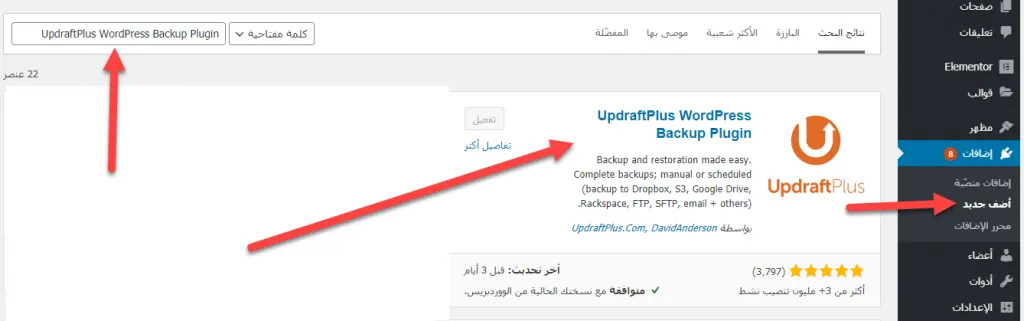
من داخل لوحة تحكم الووردبريس >> إضافات >> أضف جديد >> تقوم بالبحث عن اسم الإضافة كام هو موضح بالصورة لتظهر أمامك. بعد ذلك تقوم بالضغط على زر ” تنصيب ” ثم ” تفعيل ” .
بعد تنصيب الإضافة تقوم بالضغط على زر ” الإعدادات” الخاص به للدخول إلى صفحة الإعدادات لضبط خيارات النسخ الإحتياطية الخاصة بموقعك:

بعد الضغط على إعدادات سوف تفتح لك صفحة إعدادات الأداة كما تشاهد:
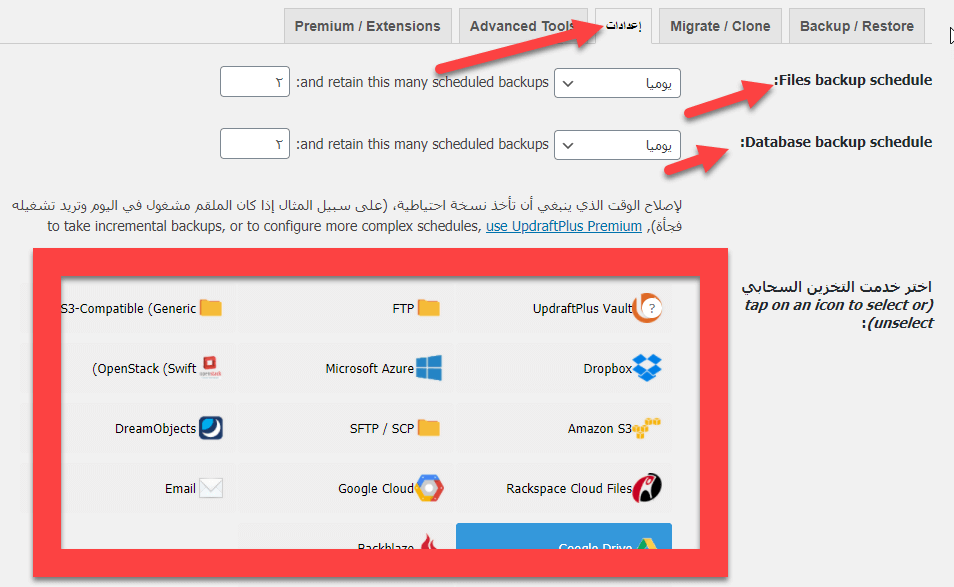
هذه هي الخطوة الأكثر أهمية، حيث تقوم فيها بتحديد عدد مرات انشاء نسخة احتياطية لموقعك، يمكنك أن تبدأ من أول “كل ساعتين” وحتى ” كل شهر” يمكنك اختيار المدة الزمنية التي تريد أن يتم تكرار النسخ بها ( ملحوظة: التحكم في عدد مرات وجدولة النسخ الإحتياطية هو خيار مدفوع في الإضافة ولابد من شراء النسخة المدفوعة لتتمكن من استخدامه بشكل كامل).
الشىء الأهم هنا أيضا هو أن تختار المكان Storage الذي ترغب في تخزين النسخ الإحتياطية بداخله، حيث كما تشاهد يمكنك أن تختار من بين العديد من الخيارات التي أهمها Google Drive وايضا Dropbox وغيرها من خدمات التخزين السحابي.
بعد أن تقوم بإختيار المكان Storage الذي ترغب في تخزين النسخ الإحتياطية بداخله، وتقوم بالضغط على ” حفظ التغييرات” ، بعدها سيظهر لك مربع يطلب منك ربط حسابك في خدمة التخزين التي اخترتها ولتكن مثلا Google drive، فستقوم بإتباع الخطوات لربط حسابك في Drive بالإضافة حتى تستطيع أن تبدأ في أخذ النسخ الإحتياطية لموقعك.
بعض المميزات التي توفرها النسخ المدفوعة للإضافة:
- نقل النسخ الإحتياطية للمقوع إلى دومين Domain جديد أو استضافة جديد كليا بسهولة
- دعم فني متخصص على مدار 24 ساعة
- يعمل النسخ الإحتياطي BackUp بشكل تلقائي دون تدخل منك.
- تخزين كافة الملفات سواء ملفات خاصة بالووردبريس أو ملفات أخرى داخل استضافة الموقع داخل النسخ الإحتياطية.
- إمكانية جدولة مواعيد النسخ الاحتياطي للموقع.
أخذ نسخة احتياطية باستخدام إضافة UpdraftPlus من النسخة المجانية
كما ذكرنا سابقا فإن إضافة UpdraftPlus توفر الخيارات الخاصة بجدول النسخ الإحتياطية عند شراء النسخ المدفوعة فقط، لكن لا يزال بإمكانك أخذ النسخ الإحتياطية لموقعك مجانا تماما ولكن سيكون بشكل يدوي، حيث تقوم بالدخول إلى صفحة الإعدادات والضغط على زر ” النسخ الإحتياطي الأن” كما تشاهد في الصورة التالية::
ملحوظة: يجب أن تقوم بأختيار مكان التخزين Storage المناسب لك وربط حسابك به عن طريق الإضافة حتى يعمل النسخ الإحتياطي بشكل سليم.
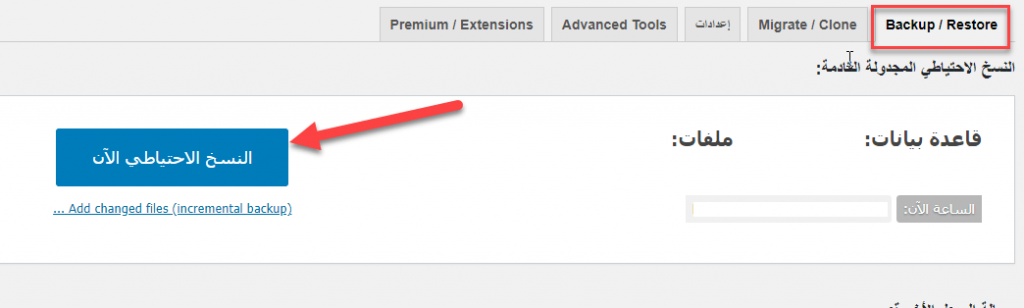
بعض الإضافات الأخرى Plugins التي يمكن الإعتماد عليها في أخذ نسخة احتياطية Backup
بنفس الطريقة التي قمنا بشرحها مع اضافة UpdraftPlus فإن باقي الإضافات الأخرى التي تستخدم لعمل نسخة احتياطية Backup يمكن استخدامها بنفس الطريقة بدون تغييرات كبيرة، واليك بعض الإقتراحات بخصوص اضافات ووردبريس Plugins أخرى يمكن الإعتماد عليها لعمل نسخة احتياطية من الموقع:
اضافة WP vivid Backup
تعتبر من أشهر اضافات الووردبريس والتي تستخدم في انشاء نسخة احتياطية للموقع بكل سهولة. تتوفر الإضافة بنسختها المجانية على متجر الووردبريس للإضافات حيث يمكنك تحميلها في أي وقت تشاء والبدء باستخدامها وضبط الإعدادات الخاصة بها لتبدأ في اخذ النسخة الاحتياطية لموقعك، كما يمكنك الإطلاع على مميزات النسخة المدفوعة بها أيضا في حال كانت لديك الرغبة في شراء النسخة المدفوعة والتي بالتأكيد توفر الكثير من الخيارات عن النسخة المجانية.
اضافة BackupBuddy
هي اضافة مدفوعة توفر حزمة كبيرة من أدوات تأمين الموقع الخاصة بك وايضا أخذ النسخ الإحتياطية بشكل دوري و تلقائيا دون تدخل منك. تقوم الاضافة بتخزين النسخ الاحتياطية خارج نطاق موقعك Off-site وهو ما يضمن لك حفظ تلك النسخ الاحتياطية حتى في حال تدمير الموقع بالكامل.
إضافة Blog Vault
توفر هذه الإضافة خدمة النسخ الإحتياطي BackUps لموقع الووردبريس بطريق أمانة تماما، وتمتاز بالسرعة العالية حفظ النسخ التلقائي بشكل يومي أو حتى كل ساعة. توفر الإضافة الكثير من خيارات تخزين النسخ الاحتياطية مثل Google drive و Dropbox وغير من خدمات التخزين السحابي التي يمكنك الاختيار من بينها بكل حرية.
خدمات النسخ الإحتياطي Backups المدمجة في بعض شركات استضافة المواقع
بعض شركات استضافة المواقع توفر خدمات النسخ الاحتياطي للمواقع بصورة مجانية، وبعضها يوفرها بصورة مدفوعة، والبعض الأخر لا يضمن لك خدمات النسخ الإحتياطي تماما. وهو ما يدفعك لأن تكون حريص تماما بألا تعتمد بنسبة كبيرة على النسخ الإحتياطية التي توفرها شركات الاستضافة وايضا أن تفهم جيدا شروط الخدمة خصوصا المتعلقة بالنسخ الاحتياطية قبل الاشتراك في أحد تلك الشركات وشراء الخدمات منهم.
على سبيل المثال توفر شركة SiteGround لخدمات الاستضافة خدمة النسخ الاحتياطي للمواقع بصورة مدفوعة فقط، أي أنه لابد أن تدفع تكاليف اضافية لكي تحصل على خدمات النسخ الاحتياطي لموقعك. وبعض الشركات الأخرى مثل HostGator توفر خدمات النسخ الاحتياطي بصورة مجانية، ولكن إذا زاد حجم النسخ الاحتياطية عن 10 جيجابايت فإن الخدمة سوف تتعطل تلقائي ويجب عليك شراء احد الخدمات المدفوعة للنسخ الاحتياطي.
لذلك فإنه لا يجب عليك أن تعتمد فقط على خدمات النسخ الاحتياطي المدمجة في خدمات الاستضافة فقط، وإنما بدلا من ذلك يمكنك أخذ النسخ الاحتياطية إما باستخدام احد اضافات الوورد بريس Plugin مثلما شرحنا بالأعلى، أو بإحدى الطرق التي سوف نقوم شرحها في الأجزاء التالية.
الطريقة الثانية: أخذ نسخة احتياطية من مزود الاستضافة
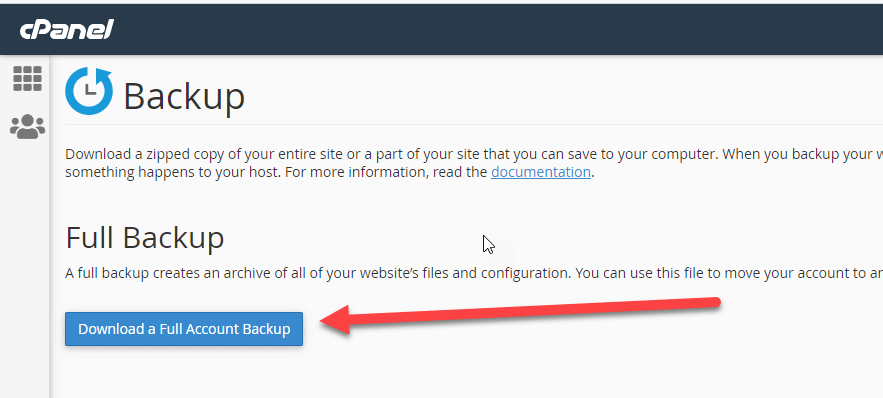
في هذه الطريق لا يوجد شيء يتوجب عليك القيام به. فقط تقوم برامج خدمة الاستضافة التابعة لك بالقيام بكل شيء بدلا منك. حيث يتم أخذ و تخزين النسخ الاحتياطية BackUPs الخاصة بموقعك بكل دوري وغالبا ما تكون بشكل يومي، وتكون متاحة لك للتحميل في أي وقت تشاء.
نوصي بأن تقوم بتحميل النسخ الأحتياطية الأحدث بشكل دوري لكي تضمن حصولك على نسخة احتياطية كاملة من موقعك بشكل مستمر وذلك في حال حدوث أي ظرف طارىء.
في الطريق التلقائية، يمكنك دائما الدخول إلى Cpanel الخاص بالاستضافة التابع لها، وتقوم بالدخول إلى تبوب BackUP ومن ثم يمكنك التحميل بسهولة لنسخة موقعك الإحتياطية في أي وقت تشاء كما تلاحظ بالصورة التوضيحية من إحدى الإستضافات التي توفر خدمة النسخ الإحتياطي.
يمكنك الإعتماد على تلك الطريقة إذا كان موقعك بسيط ولا يحتوي على الكثير من البيانات الهامة مثل المواقع التجارية أو المتاجر الإلكترونية مثلا، لذلك يمكن لتلك الطريقة ان تفي بالغرض في حال المواقع المتواضعة بحيث لا تكلف نفسك مزيدا من التكاليف المالية مقابل شراء خدمات النسخ الإحتياطية المدفوعة.
نشير هنا إلى أنه يجب عليك التأكد من الشركة المستضيفة لموقعك بأنها توفر نسخ إحتياطية بشكل سليم، وهذا يعني ان النسخة الإحتياطية لا تحتوي فقط على جداول قواعد بيانات الموقع وإنما أيضا يجب أن تحتوي على ملفات الووردبريس الخاص بك كامل كما وضحنا في بداية المقالة.
مساحة التخزين في هذه الطريقة قد تكون محدودة ويجب عليك التحقق من ذلك من شركة الإستضافة. حيث أن بعض الشركات توفر لك مساحة 5 جيجابايت فقط لتخزين النسخ الاحتياطية الخاصة بك، بعد ذلك لن تكون هناك مساحة متاحة أمامك لتخزين المزيد من النسخ الإحتياطية، ولذلك يجب عليك التأكد أيضا من المساحة التي توفرها لك الشركة لتخزين نسختك الإحتياطية عندهم.
أما إذا كنت تقوم بعمل تحميل Download للنسخ الإحتياطية على جهاز الكمبيوتر الشخصي أو أي مساحة تخزين أخرى خاصة بك فلن يكون لديك حد أقصى للتخزين في هذه الحالة.
كما يمكن أيضا القيام بأخذ النسخة الاحتياطية BackUP بشكل يدوي من خلال اخذ نسخة من ملفات الموقع من داخل File manager وايضا نسخة من جداول قواعد البيانات من داخل phpmyadmin كما سنشرح ذلك بالتفصيل في الطريقة الثالثة
الطريقة الثالثة: أخذ نسخة احتياطية بشكل يدوي
الطريقة الثالثة لانشاء نسخة احتياطية لموقع الووردبريس تعتبر الطريقة الوحيدة التي تقوم أنت فيها بكل شيء ولن يعتمد على أي برنامج أو اضافة لتوفر عليك الوقت أو المجهود المطلوب لعمل تلك النسخة الاحتياطية الكاملة BackUP .
قبل أن نتطرق إلى شرح هذه الطريقة فإننا من الواجب علينا ان نخبرك بأنه لا نوصي بالإعتماد على هذه الطريقة وحدها للحفاظ على النسخ الإحتياطية لموقع الووردبريس الخاص بك، و الطريقتين الأولى والثانية التي سبق شرحها في المقالة هما أكثر أمانا وفاعلية في إنشاء وتخزين نسخ احتياطية للموقع بشكل سليم.
لكي تأخذ نسخة احتياطية كاملة لموقع يدويا بنفسك، فإنه سيتم تقسيم العمل على محورين رئيسيين وهما كالآتي:
1-أخذ نسخة احتياطية Backup من ملفات الموقع Files
ملفات الووردبريس هي الجزء الأكبر والأهم أثناء إنشاء نسخة احتياطية للموقع. ولكي تقوم بعمل نسخة احتياطية من كامل ملفات موقعك فإنه يمنك ذلك بإحدى الطريقيتين ( Cpanel) أو ( [ FTB ). دعنا نتحدث عن كل منهم بالتفصيل:
أولا : باستخدام Cpanel
الأمر بسيط للغاية، كل ما يجب عليك فعله هو أن تقوم بالدخول إلى حساب مدير الإستضافة الخاصة بموقعك، ومن ثم تتوجه إلى لوحة التحكم Cpanel ومن ثم تفتح مدير الملفات File Manager .
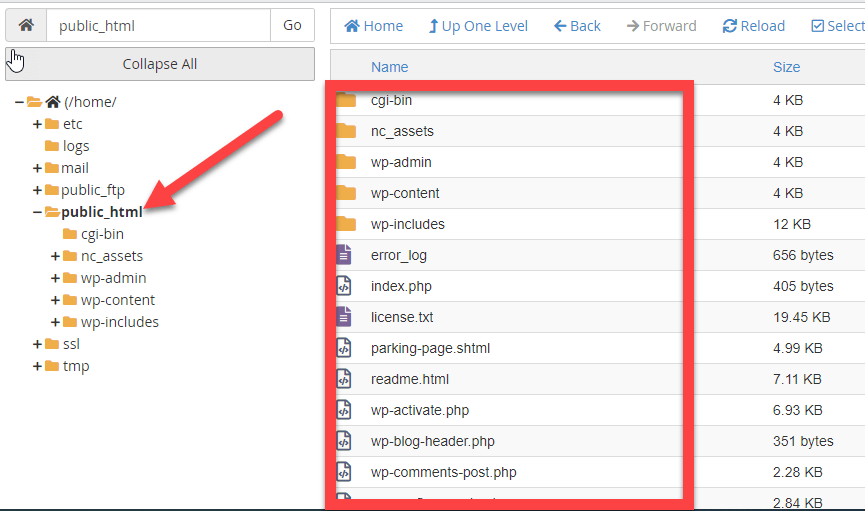
ما توضح الصورة بالأعلى، فإنه بمجرد الضغط على Public_html سوف تظهر لك كافة ملفات موقع والتي يكون بينها بالتأكيد ملفات الووردبريس. ما تحتاجه الآن هو أن تقوم بتحميل Download نسخة من كافة الملفات التي تظهر أمامك داخل المربع الأحمر.
ملحوظة: نحن هنا افترضنا بأن الاستضافة الخاصة بك تحتوي على موقع واحد فقط، لكن إذا كانت الاستضافة لديك تحتوي على أكثر من موقع، فعند الدخول إلى Public_html ستجد أكثر من مجلد كل مجلد خاص بأحد المواقع المتواجدة. في تلك الحالة يجب أن تختار المجلد الخاص تحديدا بالموقع الذي ترغب في عمل نسخة احتياطية BackUp لملفاتك.
لكي تقوم بتحميل تلك الملفات فإنه يتوجب عليك أولا القيام بضغطها في ملف واحد فقط أي نعمل لهم Compress وستكون النتيجة ملف واحد فقط بإمتداد .ZIP أو .RAR أو أي صيغة أخرى قمت أنت بإختيارها.
يمكنك الضغط على هذا الملف المضغوط بالزر الأيمن للماوس واختيار تحميل أو Download وقم بتنزيله على جهاز الكمبيوتر الخاص بك.
نصيحة: ننصحك بأن تقوم بتخزين الملف هذا في أكثر من مكان مثل Google Drive أو Dropbox أو حتى على وحدة تخزين Hard Disk خارجي بحيث لا تفقده إذا تعرض جهازك لظرف طارىء .
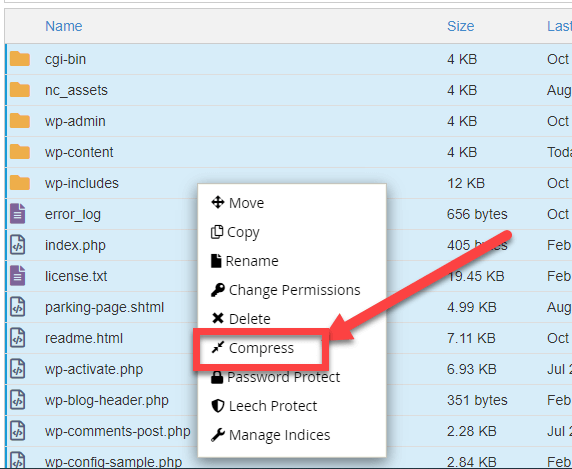
الأن بعد ما قمت بضغط الملفات وتنزيلها على جهازك، انتى الأمر … لقد قمت بعمل نسخة احتياطية BackUp من ملفات موقعك بشكل صحيح…
ثانيا باستخدام FTP
لا يوجد فرق تقريبا بين الطريقة التي شرحناها بالأعلى Cpanel وبين هذه الطريقة باستخدام FTP للحصول على نسخة إحتياطية لملفات الموقع. كلاهما يصل إلى نفس النتيجة .
الفرق هو أنه في حالة استخدام أحد برامج الاتصال بمدير ملفات موقعك أو ما يسمى FTP فإنك تقوم بفتح البرنامج ، وتضع بيانات الاتصال الخاص ببروتوكول FTP ( هذه البيانات تحصل عليها من مزود الإستضافة الخاصة بك) وبعدها سيفتح لك البرنامج مدير الملفات الخاص بموقعك.
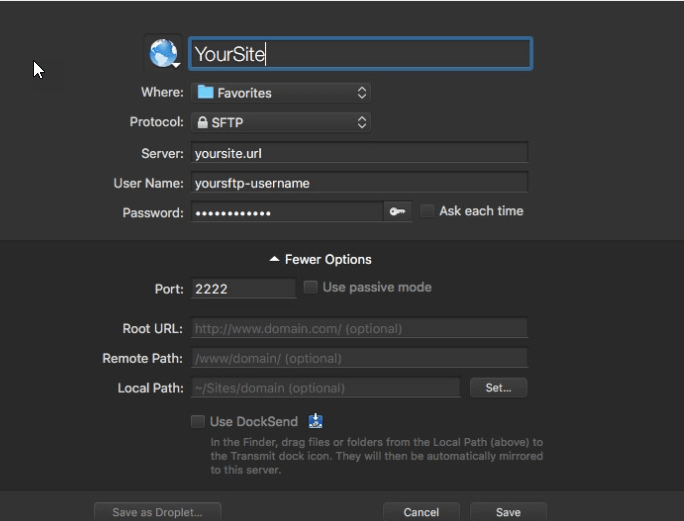
بعدما تضع بيانات الاتصال ويفتح لك مدير الملفات، ستقوم بنفس الخطوات التي شرحناها في طريقة Cpanel، وهي أن تقوم بضغط الملفات Compress وبعدها تقوم بتنزيل الملف إلى جهازك الشخصي بكل بساطة. وبذلك يكون لديك نسخة احتياطية من ملفات موقعك.
إذا لم يكن لديك معلومات الدخول إلى FTP، فإن أغلب شركات الاستضافة تقوم بإنشاء بيانات دخول FTP تلقائيا وارسالها لك عبر الايميل بمجرد شراء الإستضافة من عندهم، لكن إذا لم تحصل على تلك البيانات، فإليك طريقة إنشائها بنفسك :
أولا تقوم بالدخول إلى لوحة تحكم حساب الاستضافة الخاص بك، وتقوم بفتح Cpanel >> من داخل إلى Cpanel ستقوم بالدخول على FTP Accounts كما هو موضح بالصورة:

بعدها ستفتح لك صفحة مخصصة لإنشاء حساب FTP جديد، كما ترى بالصورة:
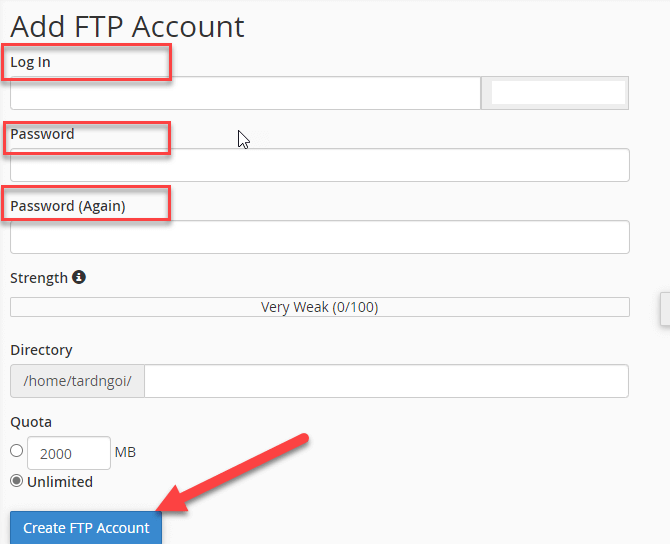
ستقوم بتعبئة بيانات الحساب الجديد الخاص بالإتصال FTP حيث تقوم بتعيين ( اسم مستخدم – كلمة مرور ) كما هو بالصورة تماما وبعدها تضغط على Create FTP Account . بذلك قمت بإنشاء بيانات اتصال FTP بنجاح ويمكنك استخدامها في احد برامج اتصالات FTP كما وضحنا سابقا.
2-أخذ نسخة احتياطية BackUp من جداول قواعد البيانات DataBase tables
ماتم نشره في الخطوة رقم “1” هو نصف الطريق حيث أخذنا نسخة احتياطية من ملفات الموقع Files فقط. الآن نكمل النصف الأخر من طريق انشاء نسخة إحتياطية BackUP كاملة للموقع.
هنا نقوم بإنشاء نسخة احتياطية من جداول قاعد بيانات الووردبريس واليك الطريقه بالتفصيل:
أولا تقوم بالدخول إلى مدير لوحة تحكم الاستضافة الخاصة بك Cpanel ومن ثم تقوم بالدخول على PhpMyadmin :
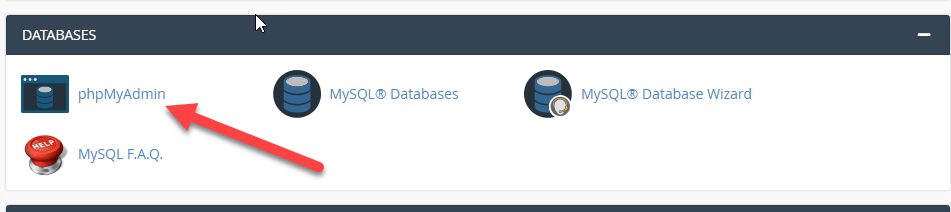
بعد ذلك سوف تفتح لك لوحة تحتوي على قاعدة بيانات الووردبريس، وعند الضغط عليها سوف يظهر لك قائمة كبيرا بعدد كبيرا من جداول الووردبريس Tables ، وستلاحظ أن كل الجداول تبدأ بالأحرف WP كما تشاهد في الصورة:
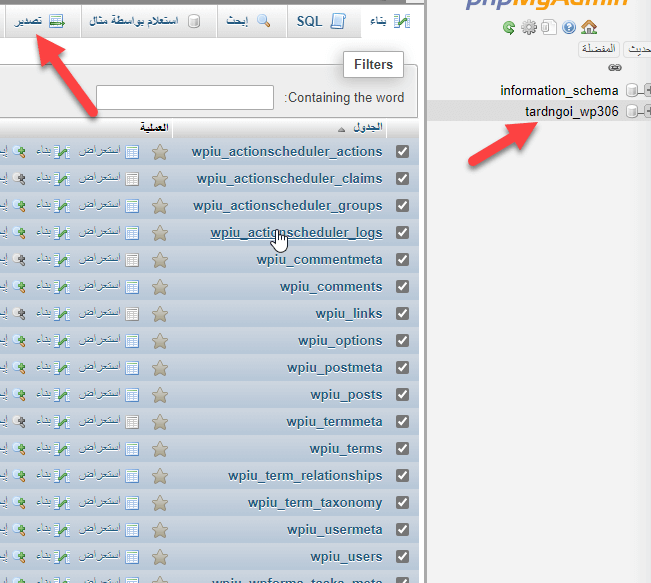
الأن ستقوم بتحديد Select كافة الجداول التي تظهر أمامك ثم تقوم بالضغط على ” تصدير” أو Export كما هو موضح بالصورة بالأعلى.
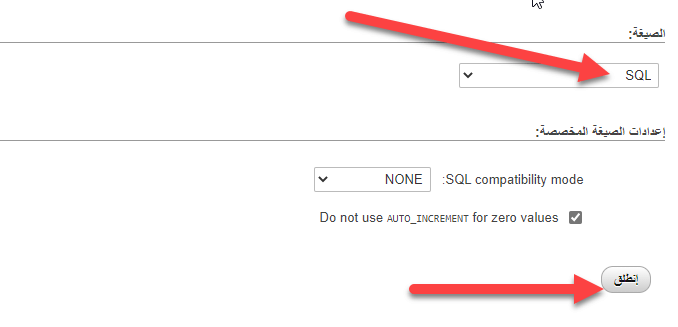
ستجد مربع الصيغة ” SQL” ستتركه كما هو دون تغيير، وبعدها تضغط على ” أنطلق” أو Go سيتم تنزيل ملف جداول قاعدة البيانات الخاص بموقعك بكل سهولة.
الأن: لديك ملف يحتوي على نسخة إحتياطية من قواعد البيانات DataBase وملف آخر يحتوي على ملفات الووردبريس Files ، وبذلك تكون قد قمت بعمل نسخة إحتياطية BackUp متكاملة لموقعك يمكنك اعادة رفعها في أي وقت في حال تعرض موقعك لأي ظرف طارىء تسبب في دمار الملفات أو تعطل الموقع بالكامل.
الأسئلة الشائعة
متى اختار الخطة المدفوعة لإضافة UpdraftPlus ؟
بالتأكيد يمكنك الاعتماد على النسخة المجانية من اضافة UpdraftPlus لعمل النسخ الاحتياطية الخاصة بموقعك بدون أي مشاكل على الاطلاق. لكننا نوصي بأنه في حال إذا كان موقعك كبير ويحتوي على كميات كبيرة من البيانات التي يتم رفعها بشكل يومي فإنه يجب الاشتراك في الخطة المدفوعة للحصول على مزيد من التحكم في النسخ الإحتياطية الخاصة بك ويكون أمامك خيارات كثيرة لتخزين تلك النسخ واستدعائها في أي وقت تشاء مع دعم فني قوي وسريع.
ما هو المعدل الأفضل لأخذ نسخ احتياطية؟
ليس هناك معدل مثالي لأخذ نسخ احتياطية لموقعك، الأمر يرجع لك وكمية البيانات التي يتم رفعها على موقعك ومدى أهميتها. فمثلا إذا كنت تقوم بتحديث بيانات موقعك كل اسبوع مرة واحدة فقط فإنه من المرجح أن تقوم بعمل نسخة أحتياطية كل أسبوع. وهكذا كلما زادت بيانات موقعك من حيث الكمية والأهمية فإنه يجب أن يزيد معدل إنشاء النسخ الاحتياطية فبعض المواقع مثل مواقع التجارة الإلكترونية التي يتم تحديث بياناتها بشكل لحظي يتم أخذ نسخ احتياطية بها كل ساعة وربما أقل من ذلك للحفاظ دائما على آخر نسخة احتياطية للموقع.
أين أقوم بتخزين النسخ الاحتياطي؟
ليس من المناسب أن تقوم بحفظ النسخة الإحتياطية لموقعك على جهاز الحاسوب الشخص لك فقط. في هذه الحالة إذا حدث أمر ما لجهازك الشخصي فإنك سوف تفقد النسخة الإحتياطية للأبد وربما تفقد موقعك معها. لذلك يجب عليك أن تقوم بحفظ النسخ الإحتياطية على أكثر من مكان ( اونلاين و اوفلاين). حيث يمكنك الإستعانة بخدمات التخزين السحابي مثل Google Drive أو Dropbox وغيرها من خدمات التخزين.
كيف استعيد النسخ الاحتياطي؟
استعادة النسخ الاحتياطية هو أمر بسيط للغاية. حيث يمكنك عمل استرداد أو استعادة للنسخ الاحتياطية Backup عن طريق أحد إضافات الووردبريس Plugins والتي شرحناها في هذه المقالة والتي توفر عليك الوقت والمجهود، فبضغطة زر واحد من داخل لوحة تحكم الإضافة تستطيع استرداد النسخة الإحتياطية لموقعك بسهولة.
أما إذا كنت تفضل القيام بذلك بشكل يدوي، فلك ذلك. واليك طريقة استرداد النسخة الإحتياطية BackUp لموقع بشكل يديو وبسهولة للغاية::
أولا : استرداد ملفات الموقع Files
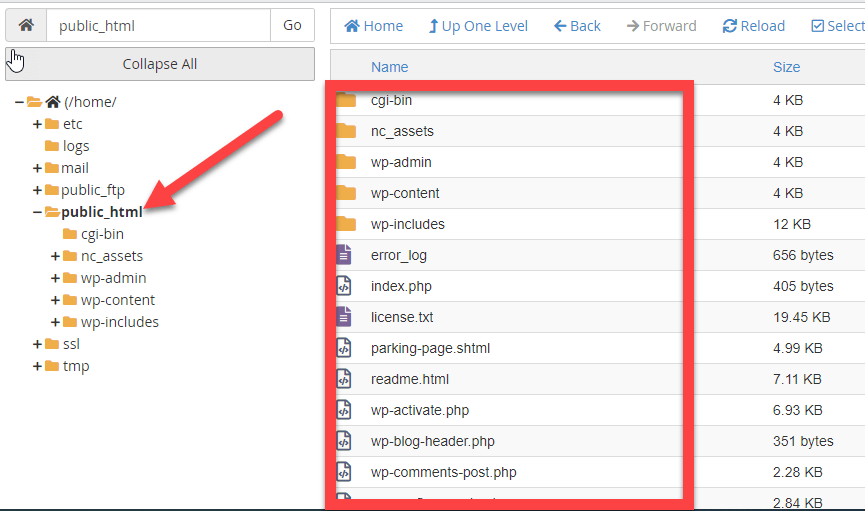
كما توضح لك الصورة بالأعلى وفي هذا المكان الذي قمنا منه بتحميل ملفات الموقع، سنقوم مرة أخرى برفع الملفات إليه وذلك بالضغط على زر “تحميل” أو ” Upload ” واختيار الملف الخاص بالنسخة الإحتياطية لملفات الموقع وفك الضغط عنه.. وبالتالي قمت باسترداد النسخة الإحتياطية لملفات الموقع لنجاح.
ثانيا: استرداد جداول قواعد البيانات Database
من نفس المكان الذي قمنا بعمل ” تصدير” لقاعدة البيانات منه داخل PhpMyadmin سنقوم بالضغط على زر ” استيراد” أو Import ونختار ملف قواعد البيانات الذي قمنا بتنزيله من قبل وذلك بالضغط على ” اختيار ملف” :
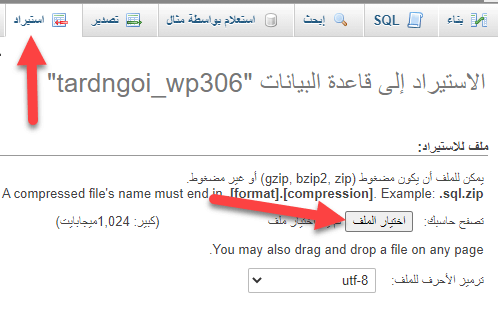
وبذلك قمنا باستيراد النسخة الإحتياطية لجداول قواعد البيانات الموقع، بالإضافة إلى استيراد النسخة الإحتياطية لملفات الموقع في الخطوة السابقة، والأن تم استيراد كامل النسخة الإحتياطية BackUp للموقع بكل سهولة.